本教程适用版本:WPS 365 点击免费使用
本教程适用版本:WPS Office 2019 PC版 点此使用
很多用户在利用Excel表格日常办公时,经常需要输入各种数据,在查找过程中,很多用户只知道利用查找和替换功能进行搜索,但却忽视了通配符的运用,今天小编就来教大家,如何在Excel表格当中运用通配符查找和替换,一起来学习一下吧。
首先,在表格当中输入基础数据,按住快捷键Ctrl+F,弹出查找的对话框,在【查找内容】的输入框当中输入“雪*”,“*”号代表的是一个及一个以上的字符,如下图可以查找出以“雪”为开头的两字或三字数据,如下图所示:
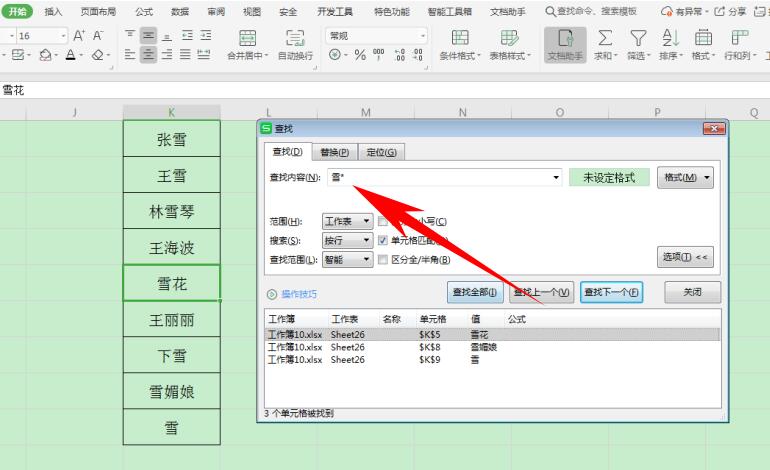 >>免费升级到企业版,赠超大存储空间
而通配符“?”代表的是单个数据,如果在输入框当中输入“?雪?”,则会查找出三字中雪字在中间的数据,查找结果如下图所示:
>>免费升级到企业版,赠超大存储空间
而通配符“?”代表的是单个数据,如果在输入框当中输入“?雪?”,则会查找出三字中雪字在中间的数据,查找结果如下图所示:
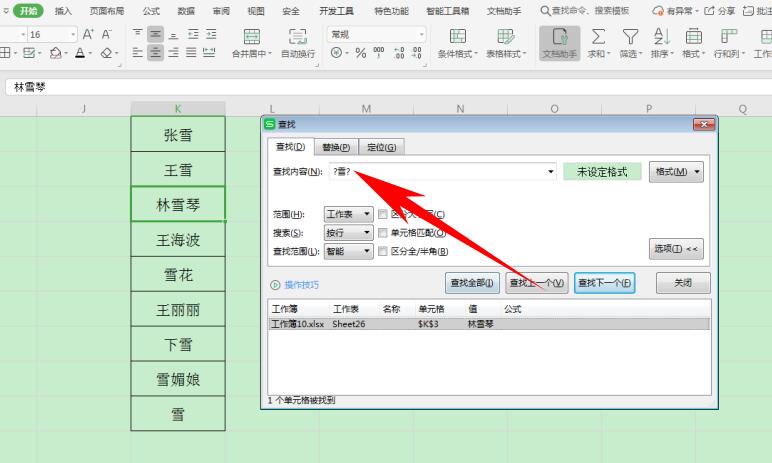 >>免费升级到企业版,赠超大存储空间
那么替换功能该如何操作呢?如下图例子,想要将姓名前的序号全部去掉,则可以按住快捷键Ctrl+F,单击替换,在查找内容处输入(*),替换为的输入框当中不输入任何字符,单击全部替换:
>>免费升级到企业版,赠超大存储空间
那么替换功能该如何操作呢?如下图例子,想要将姓名前的序号全部去掉,则可以按住快捷键Ctrl+F,单击替换,在查找内容处输入(*),替换为的输入框当中不输入任何字符,单击全部替换:
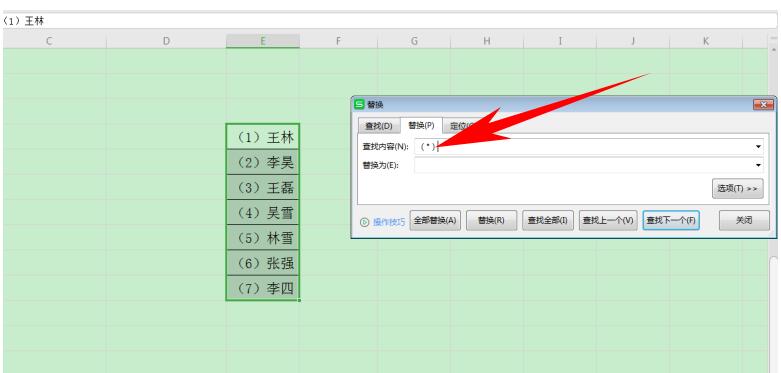 >>免费升级到企业版,赠超大存储空间
可以看到表格当中的序号就已经全部删除了,如下图所示,单击确定即可完成替换:
>>免费升级到企业版,赠超大存储空间
可以看到表格当中的序号就已经全部删除了,如下图所示,单击确定即可完成替换:
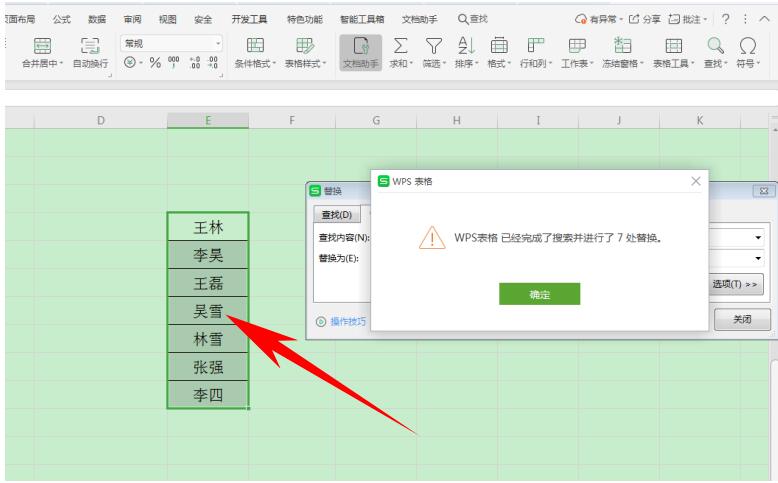 本教程适用版本:WPS Office 2019 PC版 点此使用
本教程适用版本:WPS Office 2019 PC版 点此使用

